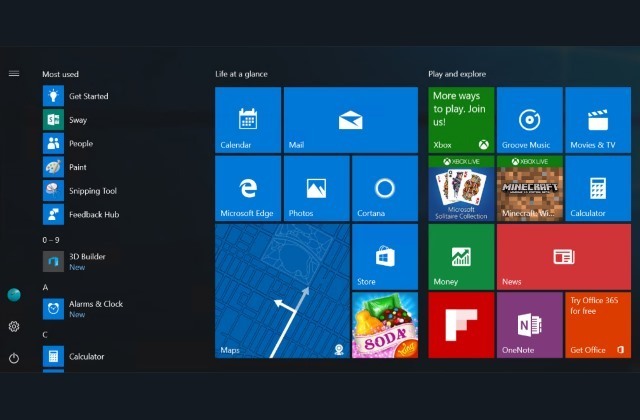- The „Amazon Fire“ televizorius Lazda yra madinga prietaisą kad įgalina vartotojų srautui daugialypės terpėsturinys tarp Asmeniniai kompiuteriai ir Televizoriai.
- Šiame vadove pateikiama išsami informacija apie tai, kaip galite perduoti srautu iš savo PC į a Televizorius su Ugnies lazda ir Plex programinė įranga.
- Patikrinti iš mūsų „Web & Cloud Hub“ norėdami naršyti daugiau srautasstraipsniai.
- Mūsų išsami „Kaip“ skyrius apima daug daugiau instrukcijų įvairioms programinės įrangos kategorijoms.

Ši programinė įranga ištaisys įprastas kompiuterio klaidas, apsaugos jus nuo failų praradimo, kenkėjiškų programų, aparatinės įrangos gedimų ir optimizuos jūsų kompiuterį, kad jis būtų maksimaliai efektyvus. Išspręskite kompiuterio problemas ir pašalinkite virusus dabar atlikdami 3 paprastus veiksmus:
- Atsisiųskite „Restoro“ kompiuterio taisymo įrankį pateikiamas kartu su patentuotomis technologijomis (galima įsigyti patentą čia).
- Spustelėkite Paleiskite nuskaitymą rasti „Windows“ problemų, kurios gali sukelti kompiuterio problemų.
- Spustelėkite Taisyti viską išspręsti problemas, turinčias įtakos jūsų kompiuterio saugumui ir našumui
- „Restoro“ atsisiuntė 0 skaitytojų šį mėnesį.
Amazonė „Fire TV“ yra skaitmeninės medijos grotuvas, pateikiamas kartu su „Fire TV Stick“. „Fire Stick“ suteikia galimybę vartotojams transliuoti medijos turinį, pvz., Filmus ir vaizdo įrašus „Windows“ kompiuteriuose, į televizorius žiniasklaidos centro programinė įranga.
Vartotojai taip pat gali atspindėti savo kompiuterio ekranus prie televizorių, sujungdami juos su „Amazon Fire Sticks“. Veidrodinis vaizdas techniškai nėra tas pats, kas srautas, bet tai dar vienas būdas žiūrėti filmus iš kompiuterio per televizorių.
Taigi srautas ir veidrodis yra panašūs, nes jie įgalina tu norėdami peržiūrėti daugialypės terpės turinį viename įrenginyje kitame. Tai galite padaryti abu naudodami „Amazon Fire Stick“!
Kaip prie kompiuterio prijungti „Fire TV“ laikiklį?
1. Siųskite filmus iš kompiuterio į „Fire Stick“ su „Plex“
Prisiregistruokite ir įdiekite „Plex“
- Prisiregistruokite „Plex“ svetainėje.
- Atidarykite „Plex Media Server“ atsisiuntimo puslapį.
- Pasirinkite „Windows“ platformos išskleidžiamajame meniu.
- Spustelėkite parsisiųsti mygtuką.
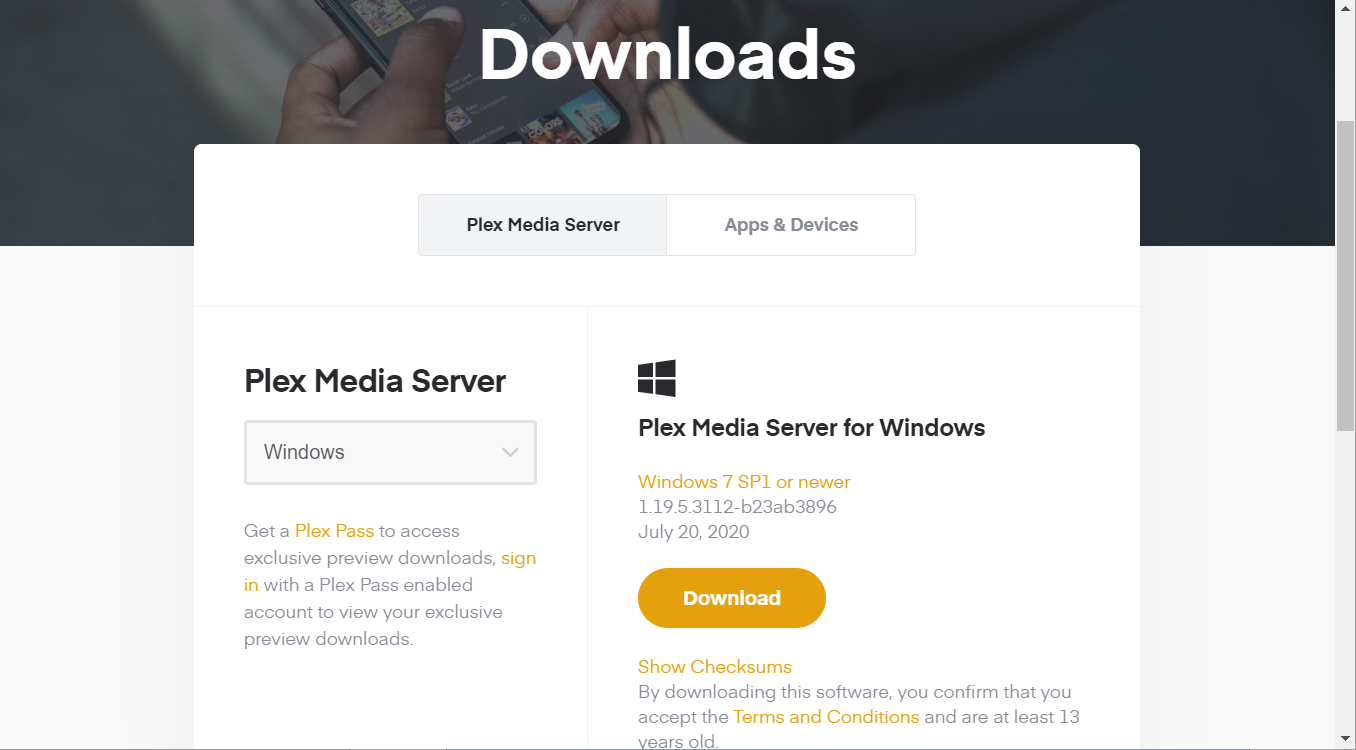
- Įdiekite programinę įrangą vadovaudamiesi ekrane pateikiamomis instrukcijomis.
Pastaba: Jei negalite įdiegti „Plex Media Server“, patikrinkite šį išsamų vadovą.
Nustatykite laikmenos serverį
- Atidarykite „Plex“.
- Spustelėkite Prisijungti prisijungti prie „Plex“ paskyros.
- Įveskite savo kompiuterio serverio pavadinimą.
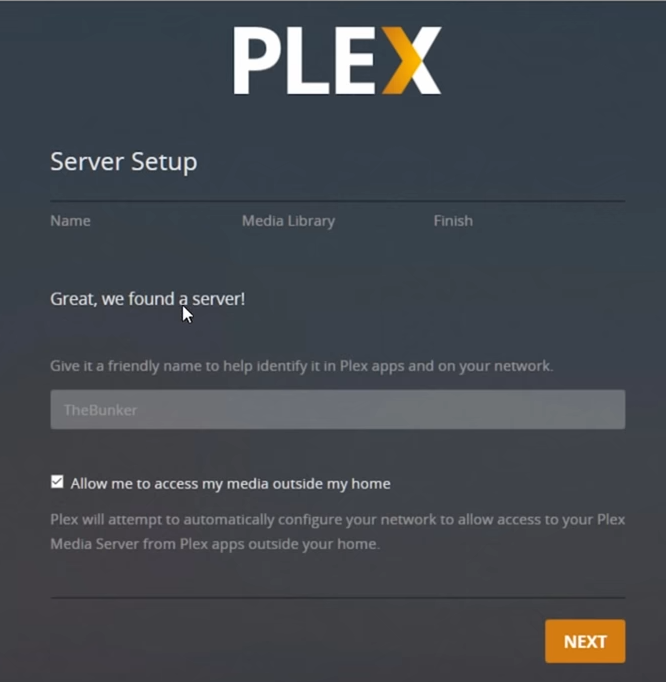
- Pasirinkite Leiskite man pasiekti savo žiniasklaidą variantą.
- Spustelėkite Kitas Pereiti.
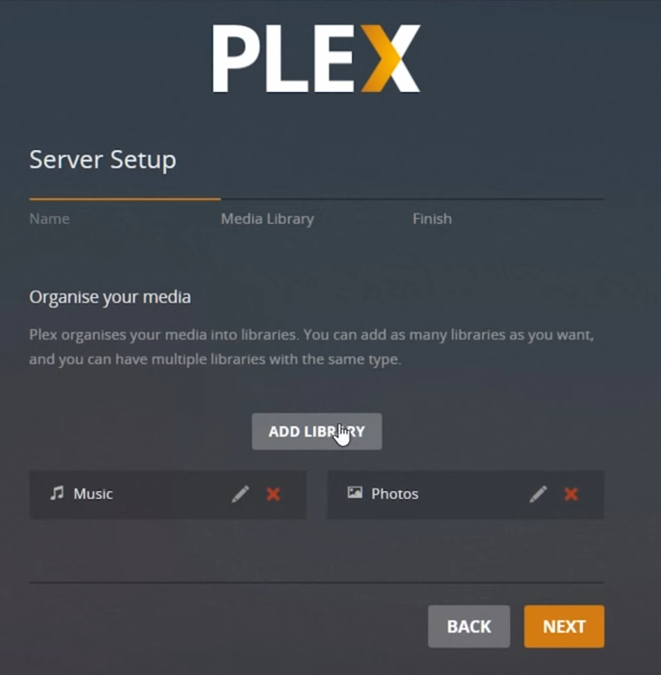
- Tada spustelėkite Pridėti biblioteką mygtuką, kad atidarytumėte langą, parodytą žemiau.
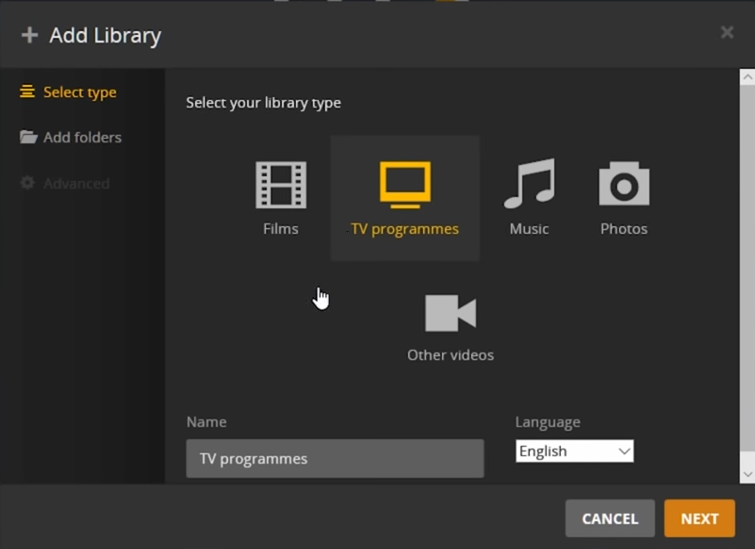
- Pirmiausia pasirinkite Filmai kaip papildomos laikmenos tipą.
- Spustelėkite Naršykite po medijos aplanką ant Pridėti aplankus skirtuką.
- Tada pasirinkite aplanką, kuriame yra filmai, kuriuos norite perduoti, ir spustelėkite Papildyti variantą.
- Spustelėkite Pridėti biblioteką mygtuką.
- Baigę pridėti medijos bibliotekas spustelėkite Kitas ir padaryta mygtukus.
Nustatykite medijos klientą
- Įdėkite „Amazon Fire Stick“ į televizorių.
- Įjunkite „Amazon Fire TV“ įrenginį.
- Tada pasirinkite Programos „Amazon Fire UI“.
- Pasirinkite Paieška variantą.
- Tada ieškokite „Plex“ programos ir pasirinkite ją.
- Pasirinkite parsisiųsti galimybė įdiegti programą.
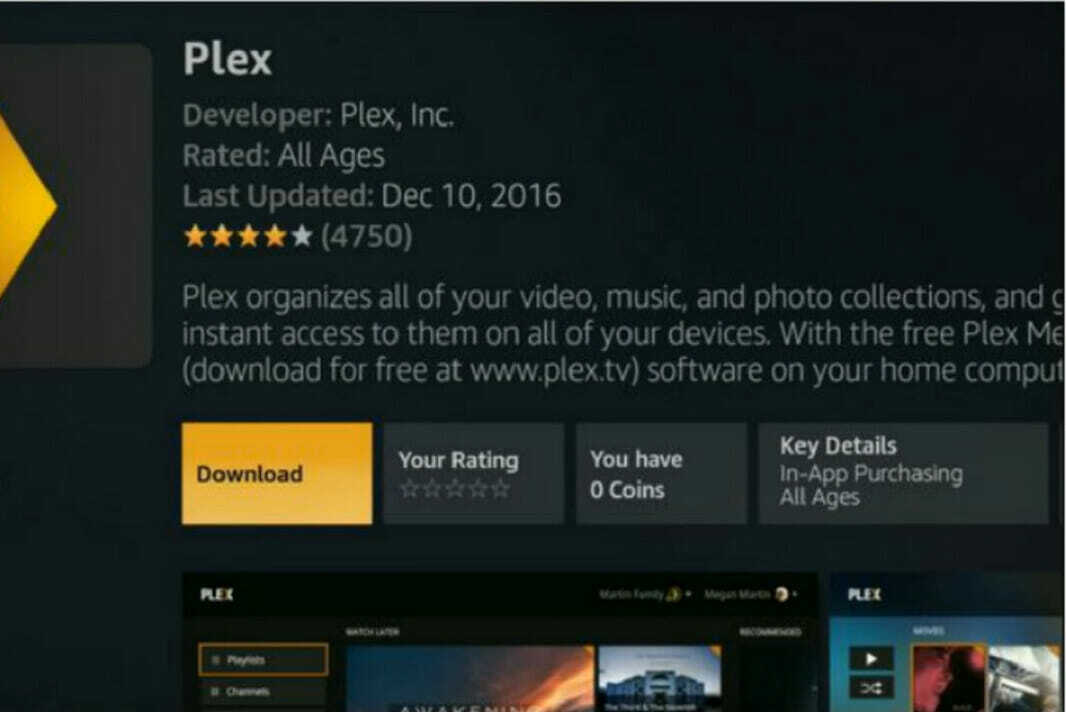
- Atidarykite „Plex“ programą.
- SpustelėkitePrisijungti.
Pastaba:„Plex“ ima vienkartinį 4,99 USD mokestį, kad vartotojai pašalintų srautinio perdavimo atkūrimo apribojimus iš programos.
2. „Stream to Fire Stick“ iš kompiuterio su veidrodžiu
- Norėdami atspindėti kompiuterio ekraną, įsitikinkite, kad „Fire Stick“ yra prijungtas prie televizoriaus ir ar įrenginiai prijungti prie to paties tinklo.
- Paspauskite Namai „Amazon“ nuotolinio valdymo pultelyje, kad atidarytumėte meniu parinktis.
- Pasirinkite Veidrodinis variantą.
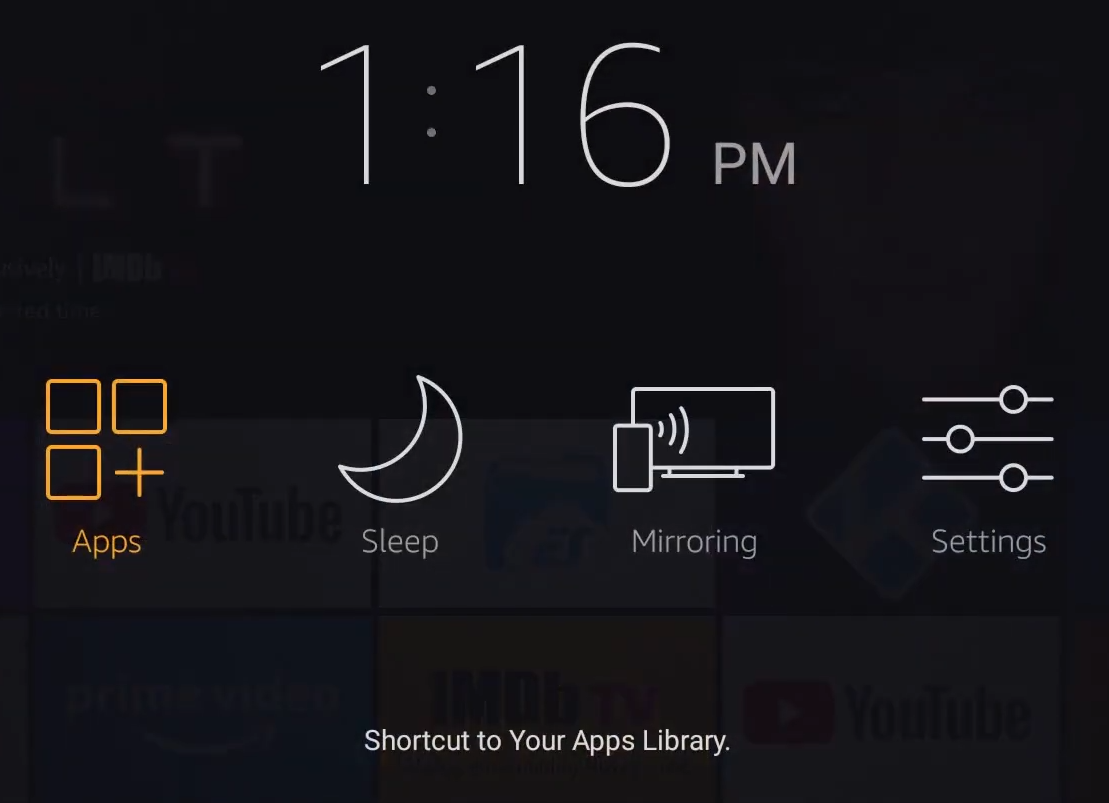
- Įjunkite „Windows“ kompiuterį.
- Spustelėkite Pranešimai mygtuką užduočių juostos dešinėje.
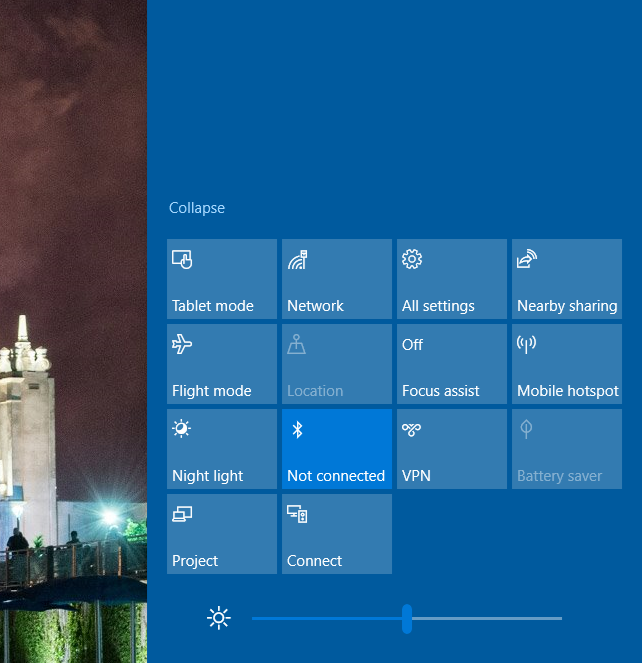
- Spustelėkite Prisijungti variantą.
- Pasirinkite „Amazon Fire Stick“ įrenginį, kad prijungtumėte jį prie kompiuterio.
- Galite spustelėti Keisti projekcijos režimą po prijungtu įrenginiu, rodomu „Action Center“ šoninėje juostoje, kad atidarytumėte kitas projekcijos parinktis.
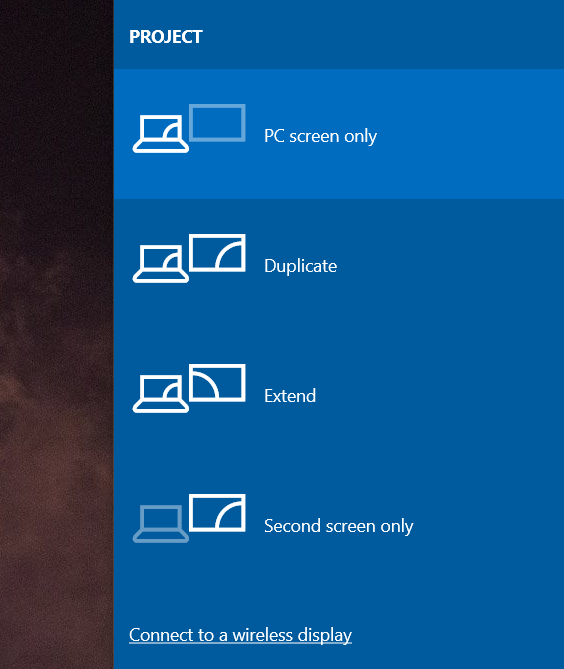
- Pasirinkite arba Dublikatas arba Pratęskite variantas.
Taigi, taip galite ir srautu, ir ekranu atspindėti savo kompiuterį prie „Fire TV“.
Kadangi „Plex“ yra įjungimo mokestis, kai kurie vartotojai gali rinktis žiūrėti kompiuterio daugialypės terpės turinį per televizorių su veidrodžiu.
 Vis dar kyla problemų?Ištaisykite juos naudodami šį įrankį:
Vis dar kyla problemų?Ištaisykite juos naudodami šį įrankį:
- Atsisiųskite šį kompiuterio taisymo įrankį įvertintas puikiai „TrustPilot.com“ (atsisiuntimas prasideda šiame puslapyje).
- Spustelėkite Paleiskite nuskaitymą rasti „Windows“ problemų, kurios gali sukelti kompiuterio problemų.
- Spustelėkite Taisyti viską išspręsti patentuotų technologijų problemas (Išskirtinė nuolaida mūsų skaitytojams).
„Restoro“ atsisiuntė 0 skaitytojų šį mėnesį.
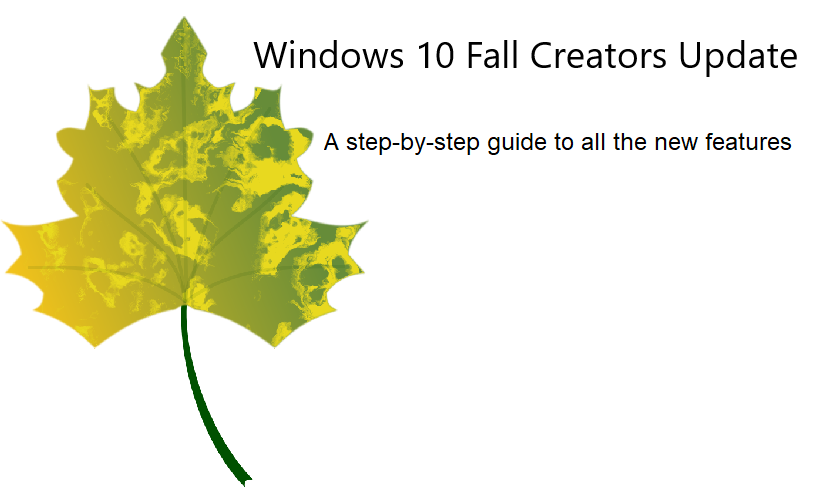
![5 geriausi žurnalistų diktofonai [2020 m. Vadovas]](/f/e31b68a473dc6c27203369658b3a6c23.jpg?width=300&height=460)